有没有想过关闭MacBook时会发生什么?它使用四种智能睡眠模式:睡眠,冬眠,安全的睡眠和备用。好奇的?让我们潜入每个模式!
MAC睡眠模式在不活动时节省了能量,延长电池寿命并减少电源使用,同时保持MAC准备采取行动。这是主要睡眠模式的概述:
1。睡眠模式:深度潜水
睡眠模式是Mac的默认节能状态,在向外围设备供电时将系统的状态保存在RAM中。它允许快速唤醒,Mac在设定的期间后自动进入睡眠(在系统设置中可自定义)。桌面Mac默认使用此设置,称为HibernateMode 0。
2。冬眠模式:长时间睡眠
Hibernate Mode(主要用于MacBook),将系统状态保存到硬盘驱动器中,并完全关闭电源,包括RAM。它使用最小的功率,但需要更长的时间才能唤醒。称为Hibernatemode 1,在2005年之前,Mac笔记本电脑默认是默认的。
更多阅读:如何在Windows 11中使用睡眠,冬眠和混合睡眠
3。安全睡眠模式:安全区域
与基本睡眠模式相比Hibernatemode 3将RAM备份到启动驱动器中,以增加安全性,从而确保在电池故障等问题期间进行数据恢复。与冬眠不同,RAM保持活跃,可以快速唤醒。它成为2005年后Mac笔记本电脑的默认设置。
4。待机模式:中间立场
备用模式将会话保存到SSD以节省电池。它在新的Mac(2013+)上睡眠3小时后激活,在较旧的型号上激活1小时。这种模式的出色功能是其寿命:充满电的MacBook可以在没有电源的情况下持续30天的备用30天。
哪种睡眠模式最适合您?
为Mac选择最佳的睡眠模式取决于您的使用模式,优先级和使用设备的特定情况。这是所有Mac睡眠模式的细分,可以帮助您决定:
| 模式 | 最好的 | 优点 | 缺点 |
| 睡眠模式(Hibernatemode 0) | 想要在不活动期间延长电池寿命而不会损害唤醒速度的用户。 | 最快的唤醒时间。 | 与其他模式相比,长期消耗的电池更多。 |
| Hibernate模式(HibernateMode 1) | 较旧的MAC笔记本电脑或想要在较长时间不活动期间节省尽可能多的电池的笔记本电脑。 | 当Mac不活动时,使用最少的电池电源。 | 唤醒时间较慢,因为它需要从硬盘驱动器中读取保存状态。 |
| 安全的睡眠(Hibernatemode 3) | 想要在快速唤醒时间和数据安全性之间保持平衡的用户,尤其是在有电池耗尽或意外关闭的风险时。 | 结合睡眠和冬眠的好处。即使电池完全排干,数据也是安全的。 | 在启动驱动器上占用保存状态的其他存储空间。 |
| 待机模式 | 想要在不活动期间延长电池寿命的用户而不会损害唤醒速度。 | 可以在不被插入的情况下使用全电池充电时持续30天。 | 仅在较新的Mac上可用。 |
- ?电池寿命:使用冬眠或备用进行延长电池。
- ⚡唤醒速度:睡眠模式可确保频繁使用的即时访问。
- ?数据安全:安全睡眠可预防电池漏电池的数据丢失。
找出Mac使用哪种睡眠模式
根据您的MacOS和MacBook类型,预先选择了默认的睡眠模式。检查Mac上的默认睡眠模式使用终端,请执行以下步骤:
- 发射终端通过在Spotlight搜索中搜索它在Mac上(命令⌘ +空间)。
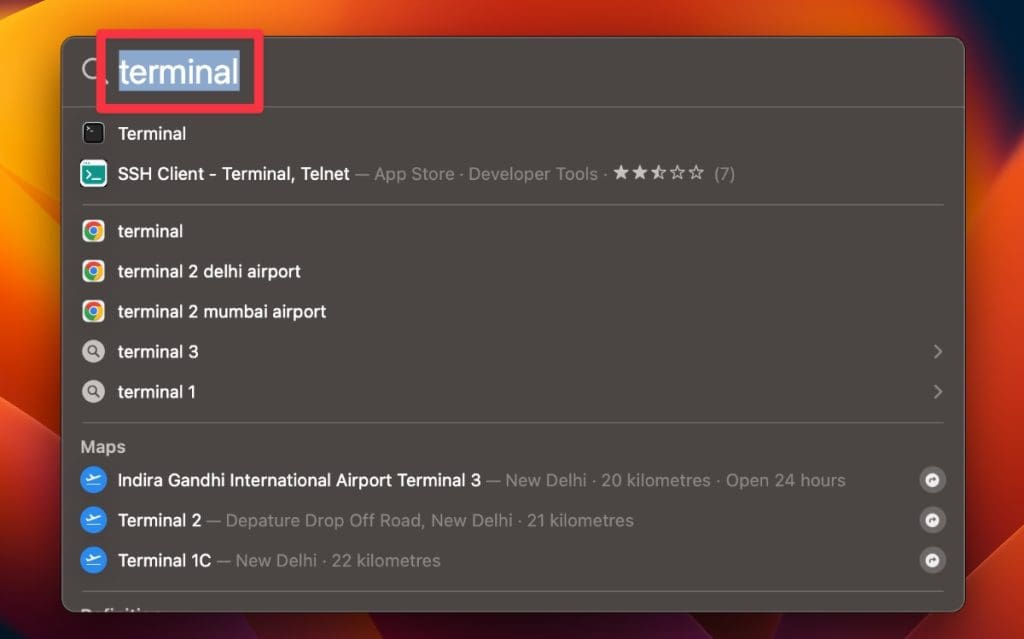
- 键入以下命令并按进入:
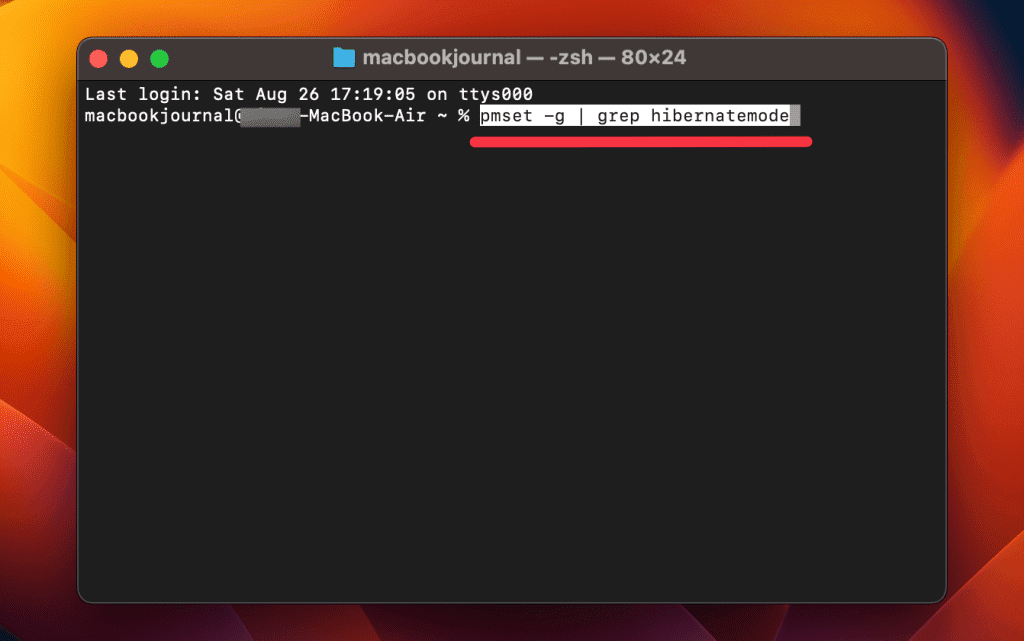
- 您将看到一个代表Mac的默认睡眠模式的数字。
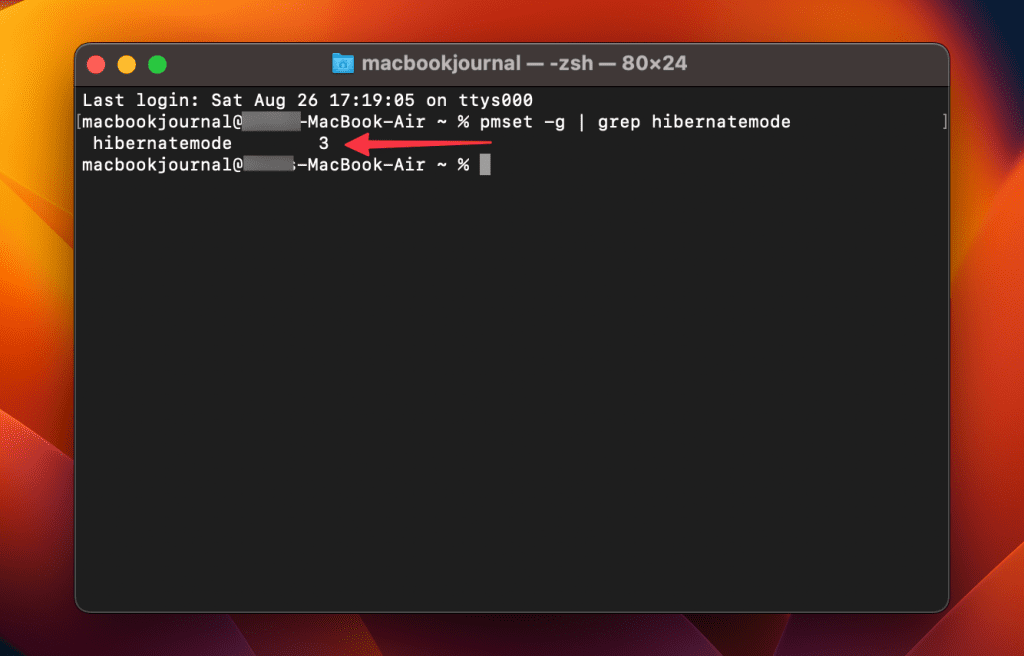
这是Mac睡眠模式的不同数字含义:
- HibernateMode 0:标准睡眠
- Hibernatemode 1:2005前便携式MacBooks的Hibernate模式
- Hibernatemode 3:安全睡眠
- Hibernatemode 25:对于2005年后MacBooks
Mac睡觉时会怎样?
当Mac入睡时,它将进入低功率状态以节省能源,同时保留当前会话以快速简历。这是此过程中发生的情况的细分:
- ⏸️主动过程暂停:应用程序和过程冻结,恢复您关闭的位置。
- ? RAM保持动力:在标准睡眠模式下,RAM保持活跃,存储会话数据以快速唤醒。
- ?外围设备不活跃:驱动器和诸如驱动器之类的设备都会降低电源。
- ?网络连接:Wi-Fi并更新暂停,直到MAC醒来。
- ?功耗下降:功耗下降,节省电池。
- ?系统检查:Mac可能会短暂唤醒网络或设备活动。
- ?潜在过渡到更深的睡眠模式:它可能会转向休眠或备用,以节省更多能源。
- ?粉丝和硬盘:粉丝和传统的硬盘驱动器停止奔跑。
如何改变Mac的睡眠模式
您可以通过系统设置方便地调整Mac上的睡眠设置。请按照以下步骤更改Mac的睡眠设置:
- 单击Apple徽标并选择系统设置。

- 单击锁定屏幕在左侧栏中的标签。
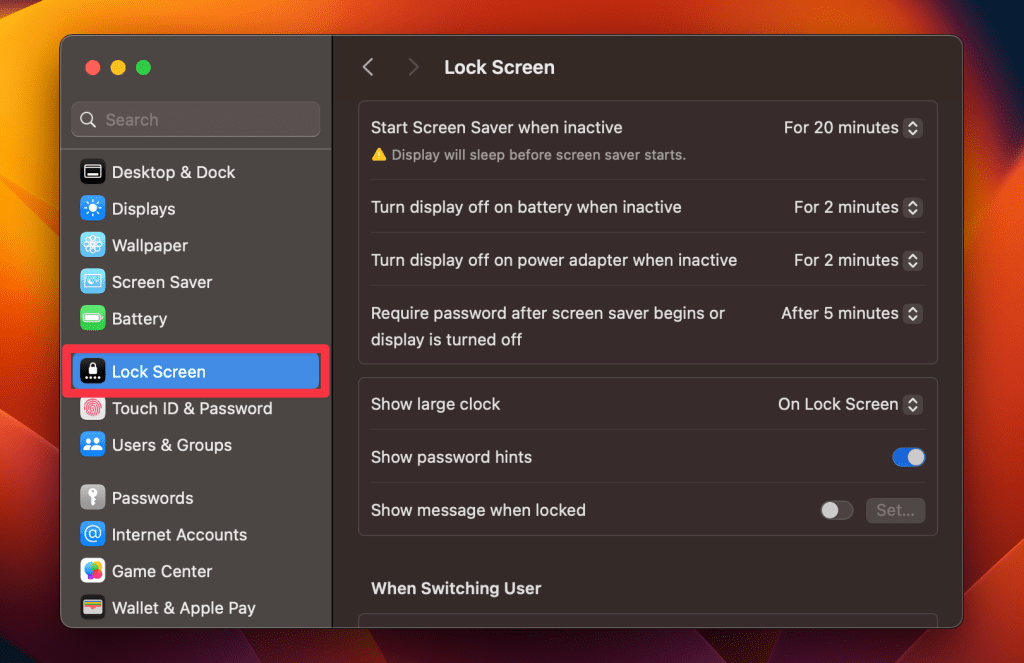
- 在右侧,在锁定屏幕下,您会看到四个选项:
- 不活动时开始屏幕保护程序
- 不活动时关闭电池上的显示
- 不活动时关闭电源适配器的显示
- 屏幕保护程序开始或打开显示后需要密码
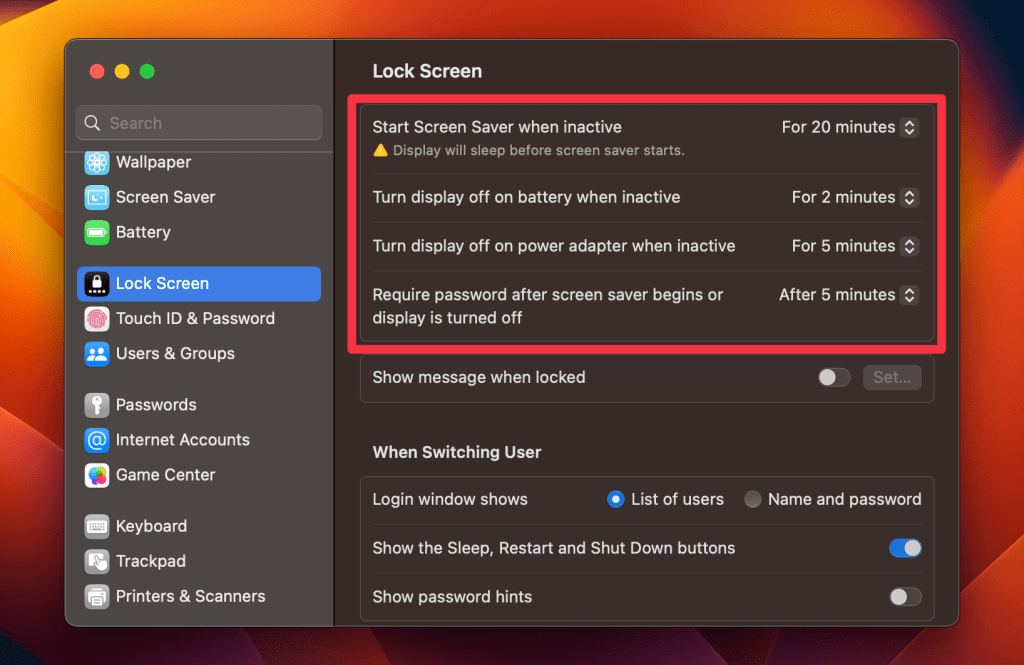
每个选项旁边都有一个下拉按钮。您可以单击它:
- 选择时间:1分钟至3个小时。
- 更改密码设置:在5秒至8小时之间选择。
- 选择绝不如果您不想要计时器。
为您的Mac选择正确的睡眠模式
使用正确的睡眠模式可以提高Mac的性能和寿命。优化设置以匹配您的使用情况。这里有更多提示:
- 你可以阻止Mac睡觉保持工作流程的连续,所有内容都无缝地工作。
- 如果您对系统当前的睡眠设置不满意,则可以更改Mac上的睡眠时间。
- 如果您的系统在睡觉后未启动,则可能有一个Mac上的黑屏问题。
常见问题
冬眠模式比睡眠模式好吗?
Hibernate Mode通过将RAM电源电源和将会话数据存储在磁盘上来节省能源,而睡眠模式可以使RAM保持活跃,以换取更快的唤醒。休眠状态更好,可以节省电池。睡眠是短暂休息的理想选择,可提供更快的访问速度。
Mac上的睡眠和安全睡眠有什么区别?
Mac上的睡眠模式可保留RAM中的当前会话,以快速唤醒。但是,安全的睡眠可以将会话保存到RAM和磁盘上,从而确保电池耗尽期间的数据保护。尽管两者都提供快速访问,但安全睡眠在扩展不活动期间增加了一层数据安全性。
我怎么知道我的Mac是处于待机还是睡眠模式?
在Mac上,区分待机和睡眠可能会微妙。通常,如果您的Mac立即醒来,它就在睡觉。如果需要更长的时间并显示一个进度栏,则它正在从待机中恢复。检查节能设置或使用终端命令还可以提供有关活动模式的见解。
我可以将Mac自动在睡眠模式之间切换吗?
尽管Mac具有基于模型和MACOS版本的默认睡眠设置,但您可以使用系统设置或特定终端命令自定义它们。高级用户可以在模式之间自动化过渡,但是它需要更深入地了解MACOS功能和潜在的第三方工具或脚本。
